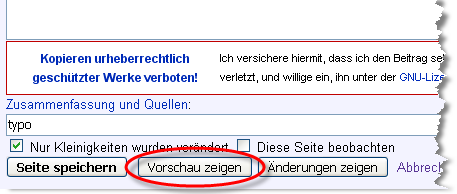Hilfe:Regeln Artikel: Unterschied zwischen den Versionen
(Die Seite wurde neu angelegt: __NOTOC__ '''Dies ist eine Schritt-für-Schritt-Anleitung zum ‚’’Anlegen einer neuen Seite’’’. Sie legt den Schwerpunkt auf die Technik eine neue Seite anz...) |
(kein Unterschied)
|
Version vom 7. Juli 2009, 19:05 Uhr
Dies ist eine Schritt-für-Schritt-Anleitung zum ‚’’Anlegen einer neuen Seite’’’. Sie legt den Schwerpunkt auf die Technik eine neue Seite anzulegen.
Schritt 1: Gewünschten Namen herausfinden
Falls dir der exakte Seitentitel der Seite, die du anlegen möchtest, bereits bekannt ist (z. B. indem du einem roten Link gefolgt bist), kannst du diesen Punkt überspringen.
- Du musst dich nun als erstes fragen: Was für eine Art von Seite möchtest du anlegen? Soll es eine Portalseite, eine Vorlagenseite oder ein ganz normaler Artikel sein?
Bevor du eine Seite anlegen möchtest, solltest du nach ähnlichen Inhalten suchen. Wie funktioniert die Suche? – Das Eingabefeld für die Suche befindet sich links in der Menüleiste.
Wenn du beispielsweise den Artikel Schiffe anlegen möchtest, dann ergibt eine Suche danach, dass es bereits einen langen Artikel über ÖSF Schiffe gibt und daher eine Anlage von “Schiffe“ überflüssig ist. (Das Suchergebnis stimmt mit dem Artikeltitel überein)
Daher solltest du folgendes tun:
Gib (nachdem du diesen Text gelesen hast) in Eingabefeld für die Suche den Seitennamen ein und drücke anschließend auf den Button „Suche“, um ähnliche Seiten aufzuspüren. Es kommt häufig vor, dass es zu einem Begriff zwei oder mehr gebräuchliche Namen gibt, die synonym verwendet werden. Diesen Fall kann man mit Weiterleitungen lösen. Man sollte identischen Seitentext nicht unter verschiedenen Titeln mehrfach speichern.
‚’’ Wenn keine ähnlichen Inhalte auffindbar sind, dann kannst du mit Schritt 2 fortfahren.
Schritt 2: Neue Seite erstellen
Die gewünschte Seite im Bearbeiten-Modus zu erreichen, ist nicht schwer; du musst lediglich den exakten Titel in das Eingabefeld der Suche eingeben und auf Seite klicken.
Das Suchergebnis wird, wenn du beispielsweise eine Seite „Stern“ nennen möchtest, so aussehen:
Klicke jetzt auf das rot markierte und durchgestrichene Wort: „Stern“ – ein so rot und durchgestrichenes Wort kennzeichnet auch in Artikeln, dass hier ein Link auf noch nicht existierende Seite gesetzt wurde. (mehr zu Links und wie man sie setzt hier: Hilfe:Links)
| So sieht es aus | Das gibt man ein |
|---|---|
[[Stern]] ist eine Seite, die noch nicht existiert. |
Nun erscheint eine Box, in der du den gewünschten Text eingeben kannst.
Schritt 3: Vorschau und Zusammenfassung
Bevor du die Seite mit Artikel speichern erstellst, überprüfe mit Hilfe des Buttons „Vorschau zeigen (unter dem Bearbeitungsfeld, zweiter Button), ob der Artikel deiner Vorstellung entspricht.
Unter der Textbox befindet sich ein weiteres Eingabefeld für die „Zusammenfassung“, in der du im Falle von Artikeln deine „Quellen“ angeben kannst, bei anderen Seiten ist eine kurze Zusammenfassung sinnvoll.
Schritt 4: Einordnung
Eventuell schreibst du einen Artikel, der einen speziellen Aspekt zu einem größeren Thema erörtert.
Eventuell hast du eine Vorlage erstellt.
Beide Seiten sollten von dir verlinkt (siehe: Hilfe:Links) werden und in bestehende Seiten eingebunden werden, wenn dies passt.
Schritt 5: Artikel schreiben?
Welche WIki-Syntax-Befehle es gibt und welche du nutzen kannst, findest du unter: Hilfe für Einsteiger